
Una de las ventajas de trabajar con el ecosistema de Apple es AirDrop, una función que te permite enviar archivos desde tu iPhone o iPad a tu Mac vía inalámbrica. Sin embargo, a pesar de ser bastante sencillo, muchos usuarios desconocen esa característica. Por eso, aquí te decimos cómo enviar fotos de iPhone y Mac usando AirDrop.
Para que todo salga bien, asegúrate que tienes las versiones más recientes de los sistemas operativos de cada plataforma, es decir, iOS y macOS. Una vez que hayas actualizado tu sistema operativo sigue los siguientes pasos:
1.- Desde iPhone o iPad selecciona las fotos o videos que quieras transferir y pulsa el ícono de “Compartir”.
2.- Desde tu Mac, abre una nueva ventana del Finder y selecciona “AirDrop”.
3.- Todavía en la Mac, en la sección “Permitir que me puedan encontrar” elige “Todos” o “Sólo Contactos” y no cierres la ventana del Finder.
4.- De regreso a tu iPhone, pulsa el ícono de AirDrop en la pantalla de Compartir.

5.- Espera hasta que aparezca la Mac en la lista. Pulsa la Mac o ID de usuario para empezar a compartir archivos.
6.- Los archivos empezarán a transferirse automáticamente y se guardarán en la carpeta de “Descargas” de tu Mac.
Recuerda que siempre debes mantener abierta la ventana del Finder para la transferencia de archivos. Si quieres evitar que sigan enviando más archivos sólo cierra la ventana.
Nota relacionada: ¿Cómo identificar una canción usando Siri en Mac?
